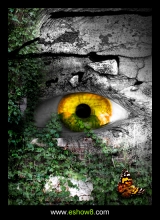图片合成:用ps制作梦幻场景(9)
来源:一起ps
作者:一起ps吧
学习:1921人次
先看效果图。

首先打开4幅图片。
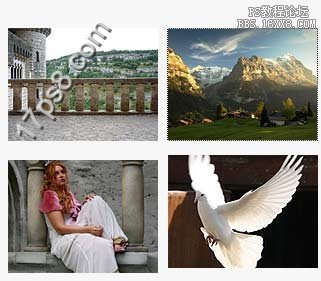
首先用钢笔给城堡图片去背。

把背景山峰图片复制粘贴到城堡底层。

选城堡,添加调整层,色彩平衡,分别设置阴影 中间调高光,它们值是一样的。

照片滤镜,图层模式强光,不透明度50%。

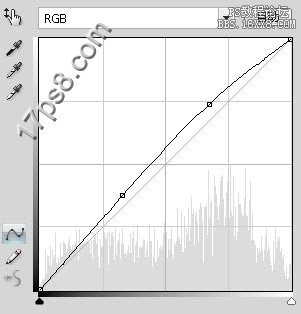
一个加了3个调整层,让它们和城堡层形成剪贴蒙版,得到下图效果。

选择城堡层,做如下矩形选区,ctrl+J复制选区到新层。

Ctrl+T变形,高斯模糊一下。
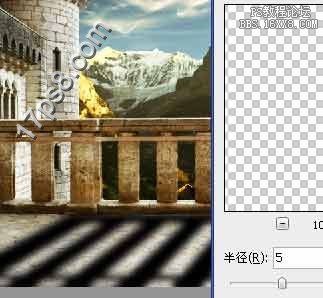
添加蒙版,图层模式改为叠加,复制一层,模式正常,不透明度降低到20%。

把主角抠出,放到下图所示位置。

给主角添加调整图层。
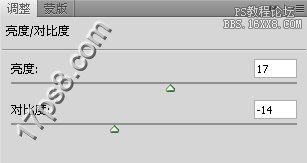
照片滤镜 图层模式为滤色,不透明度为50%。

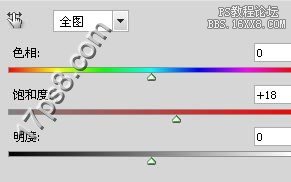
得到下图效果。

把鸽子抠出,复制粘贴到文档中,添加图层样式。
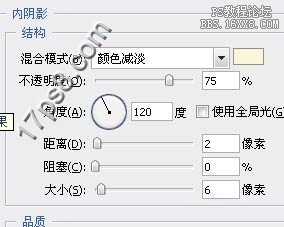

建新层,添加一些蝴蝶。

最后对图片颜色 亮度 饱和度进行一些调整。
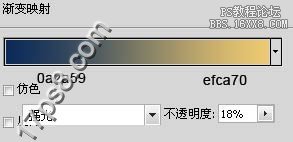



最终效果如下。

学习 · 提示
相关教程
关注大神微博加入>>
网友求助,请回答!